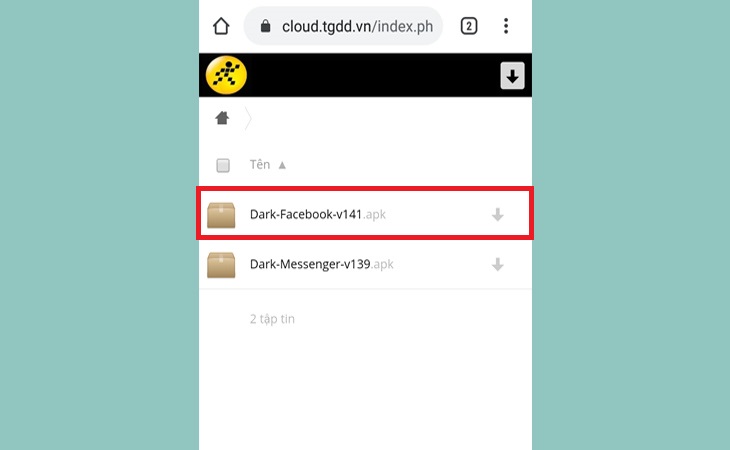Bạn đang đọc bài viết Hướng dẫn bật Facebook Dark Mode trên điện thoại và máy tính tại thtrangdai.edu.vn. Bạn có thể truy cập nhanh những thông tin cần thiết trong mục lục bài viết dưới đây.
Chỉ với một thao tác đơn giản, bạn có thể chuyển giao diện Facebook sang chế độ tối để tiết kiệm pin và giúp mắt điều chỉnh tốt hơn khi sử dụng điện thoại vào ban đêm. Hãy tham khảo bài hướng dẫn dưới đây cùng thtrangdai.edu.vn nhé!
Hướng dẫn bật, tắt Dark Mode Facebook trên điện thoại Android
Bước 1: Click vào đây để tải ứng dụng Facebook Dark Mode.
Bước 2: Sau khi truy cập các bạn tải phần mềm Dark-facebook (apk) về máy và thiết lập. Lưu ý, để tải phần mềm này bạn cần xóa phần mềm Facebook mặc định trên điện thoại.
Bước 3: Vào trình quản lý file đã tải xuống, mở file APK đã tải xuống, kích hoạt trên thiết bị và đăng nhập Facebook để sử dụng.

Nếu thiết bị chưa bật chức năng Truy cập từ Nguồn không xác định, hãy đi tới Cài đặt > Bảo mật > Mở chức năng Truy cập từ Nguồn không xác định.

Để tắt dark mode, bạn nên gỡ và xóa giao diện Facebook trên file APK, đồng thời kích hoạt lại Facebook mặc định.
Hướng dẫn bật, tắt Facebook Dark Mode trên trình duyệt máy tính
Bước 1: Các bạn mở Facebook trong giao diện web trên máy tính, sau đó nhấn vào biểu tượng tam giác xổ xuống như hình dưới và chọn Chuyển sang phiên bản Facebook mới.

Bước 2: Trong giao diện Facebook mới các bạn chọn biểu tượng mũi tên xổ xuống như hình bên dưới. Sau đó bật Chế độ tối.

Bây giờ giao diện Facebook của bạn đã chuyển sang màu tối. Để bật lại giao diện Light như bình thường, bạn chỉ cần tắt Dark Mode của Facebook là được.
Nếu muốn quay lại giao diện Facebook cũ, bạn chỉ cần nhấn lại vào menu mũi tên xổ xuống rồi chọn Chuyển sang Facebook thông thường.

Hy vọng với những thiết lập trên bạn có thể trải nghiệm chế độ nền tối trên ứng dụng Facebook và đảm bảo sức khỏe cho đôi mắt của mình nhé!
Cảm ơn bạn đã đọc bài viết Hướng dẫn bật Dark Mode trên Facebook trên điện thoại và máy tính tại thtrangdai.edu.vn. Các bạn có thể bình luận, xem thêm các bài viết liên quan bên dưới và hy vọng nó sẽ giúp ích. Thông tin thú vị hữu ích cho bạn.
Nhớ để nguồn: Hướng dẫn bật chế độ nền tối Dark Mode Facebook trên điện thoại, máy tính tại thtrangdai.edu.vn
Chuyên mục: Blog